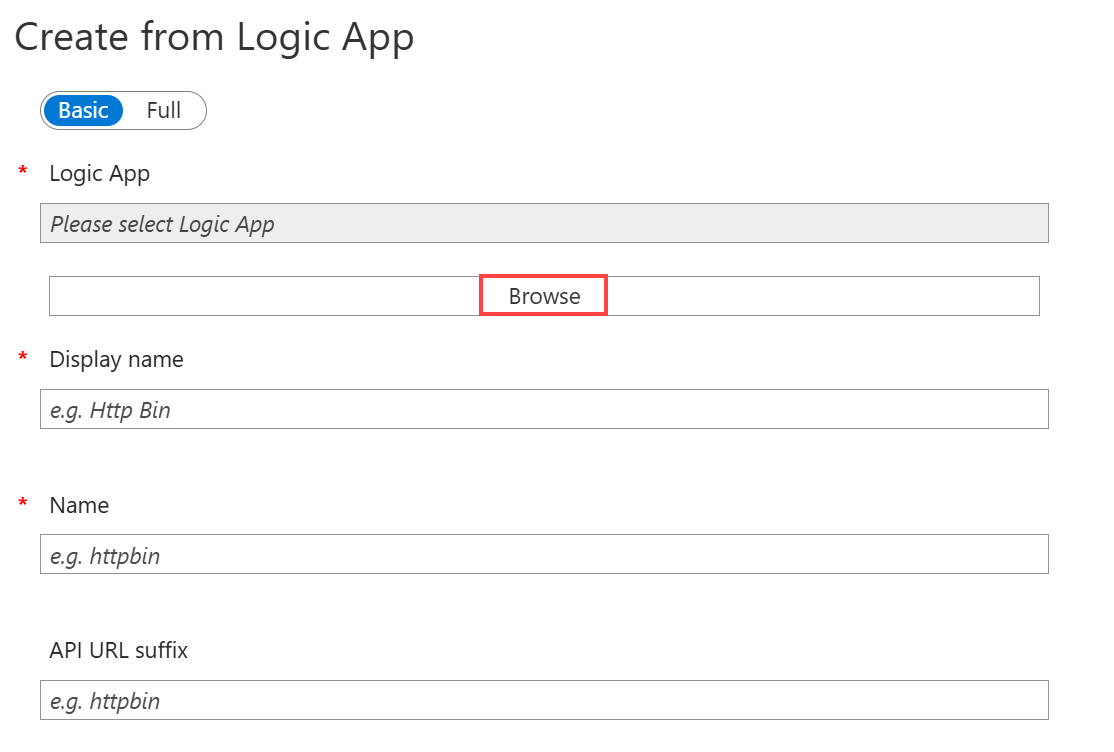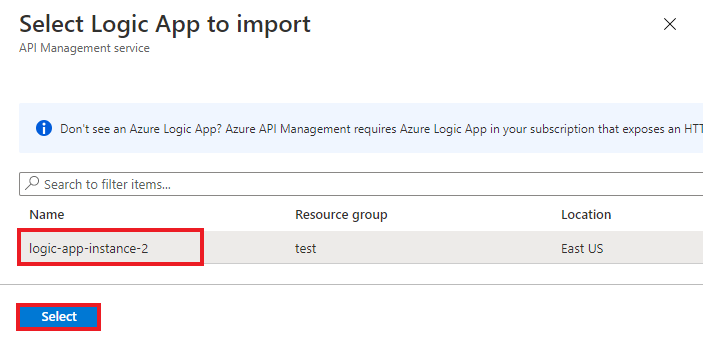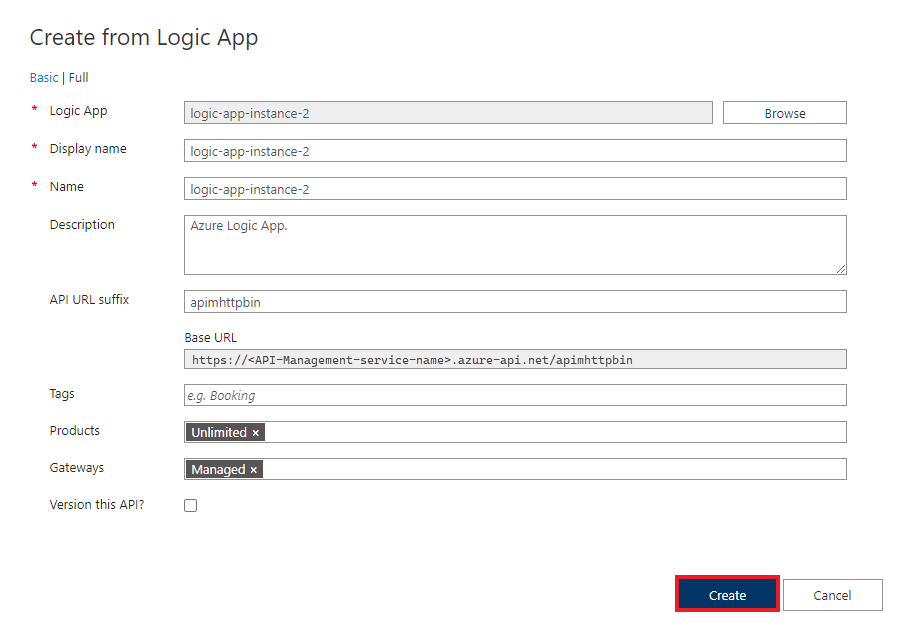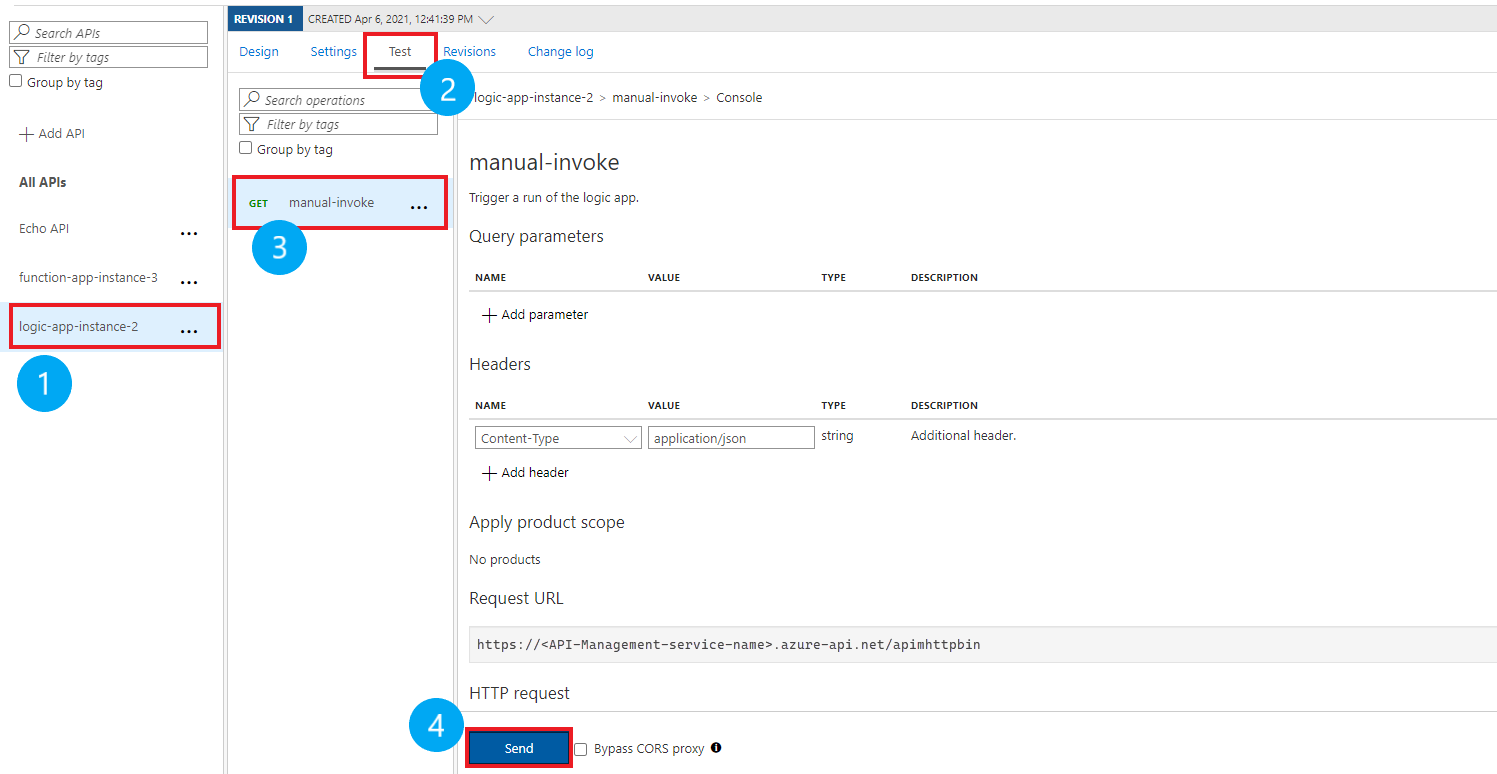Примечание
Для доступа к этой странице требуется авторизация. Вы можете попробовать войти или изменить каталоги.
Для доступа к этой странице требуется авторизация. Вы можете попробовать изменить каталоги.
ОБЛАСТЬ ПРИМЕНЕНИЯ: все уровни управления API
В этой статье показано, как импортировать приложение логики в качестве API и проверить импортированный API.
Примечание.
В настоящее время эта функция недоступна в рабочих областях.
В этой статье вы узнаете, как:
- Импорт приложения логики в качестве API
- проверка API на портале Azure;
Примечание.
Управление API Azure поддерживает автоматический импорт ресурса Logic App (Consumption), который выполняется в мультитенантной среде Logic Apps. Для получения дополнительной информации см. раздел "Различия между стандартными приложениями логики с одним клиентом и приложениями многотенантной логики для потребления".
Предварительные условия
- Выполните краткое руководство по созданию экземпляра службы Управление API Azure.
- Убедитесь, что в вашей подписке есть ресурс Logic App на базе плана потребления, предоставляющий HTTP-эндпоинт. Дополнительные сведения см. в разделе "Активация рабочих процессов с конечными точками HTTP".
Импорт и публикация API серверной части
Перейдите к службе Управления API на портале Azure.
В меню слева в разделе API выберите API и нажмите кнопку +Добавить API.
Выберите Logic App в списке Создать из ресурса Azure.
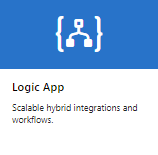
Выберите "Обзор" , чтобы просмотреть список приложений логики с триггером HTTP в подписке. (Приложения логики, у которых нет триггера HTTP, не отображаются в списке.)
Выберите приложение логики:
Управление API находит документ Swagger, связанный с выбранным приложением, извлекает его и импортирует.
Добавьте суффикс URL-адреса API. Суффикс однозначно идентифицирует API в экземпляре службы управления API.
Если вы хотите, чтобы API был опубликован и доступен разработчикам, перейдите в полное представление и свяжите API с продуктом. В этом примере используется неограниченный продукт. (Вы можете добавить API в продукт при его создании или более поздней версии с помощью вкладки "Параметры ".)
Примечание.
Продукты представляют собой ассоциации одного или нескольких API, предлагаемых разработчикам на портале разработчиков. Чтобы получить доступ к API, разработчикам необходимо сначала подписаться на продукт. После подписки они получают ключ подписки для любого API в продукте. Как создатель экземпляра управления API, вы являетесь администратором и подписаны на каждый продукт по умолчанию.
На определенных уровнях каждый экземпляр службы управления API поставляется с двумя примерами продуктов по умолчанию:
- Стартер
- Неограниченный
Введите другие параметры API. Эти значения можно задать при создании API или более поздней версии, перейдя на вкладку "Параметры ". Параметры описаны в руководстве по импорту и публикации первого руководства по API .
Нажмите кнопку создания.
проверка API на портале Azure;
Операции можно вызывать непосредственно на портале Azure. Этот метод предоставляет удобный способ просмотра и тестирования операций API.
Выберите API, созданный на предыдущем шаге.
На вкладке "Тест" выберите операцию, которую требуется протестировать.
- На странице отображаются поля для параметров запроса и заголовков.
- Одним из заголовков является
Ocp-Apim-Subscription-Key. Этот заголовок предназначен для ключа подписки продукта, связанного с API. - Как создатель экземпляра управления API, вы являетесь администратором, поэтому ключ заполняется автоматически.
Выберите Отправить. В случае успешного выполнения теста серверная часть отвечает сообщением 200 OK и выдает данные.
Присоединить другие API
Вы можете создавать API из API, предоставляемых различными службами, в том числе:
- Спецификация OpenAPI
- SOAP API (интерфейс программирования приложений на основе SOAP)
- Графический интерфейс программы GraphQL
- Веб-приложение, размещенное в службе приложений Azure
- Функции Azure
- Приложения логики Azure
- Azure Service Fabric
Примечание.
При импорте API операции добавляются к текущему API.
Чтобы добавить API к существующему API, выполните следующие действия.
Перейдите к инстансу службы Управление API Azure на портале Azure.
Выберите API на странице обзора или выберите API> в меню слева.
Выберите многоточие (...) рядом с API, к которому требуется добавить другой API.
Выберите Импорт в раскрывающемся меню:
Выберите службу, из которой следует импортировать API.
Примечание.
Каждый Logic App имеет операцию manual-invoke. Если вы хотите объединить несколько приложений логики в API, необходимо переименовать функцию. Чтобы переименовать функцию или API, измените значение заголовка в редакторе спецификаций OpenAPI.
Связанный контент
- Ограничения импорта API
- Импорт спецификации OpenAPI
- Импортировать SOAP API
- импортируйте API SOAP и преобразуйте его в REST
- Импорт API Службы приложений
- Импорт API приложения-контейнера
- Импортировать API WebSocket
- Импортировать GraphQL API
- Импорт схемы GraphQL и настройка сопоставителей полей
- Импорт API приложения-функции
- Импорт API приложения логики
- Импорт службы «Service Fabric»
- Импорт API Foundry для Azure AI
- Импортировать API Azure OpenAI
- Импорт API модели LLM
- Импортировать OData API
- Импорт метаданных SAP OData
- Импортируйте gRPC API
- Изменение API